Pour les services d'assistance, des informations sur la façon d'accéder à GeoPortal ou pour plus d'informations sur nos produits et services, veuillez contacter:
Premier accès
Une fois votre compte créé, vous recevrez un e-mail du service GeoPortal contenant un lien vers le formulaire de connexion de votre système. Le lien est un jeton sensible au temps, vous devez donc vous connecter dans les 72 heures suivant la réception de l'e-mail.
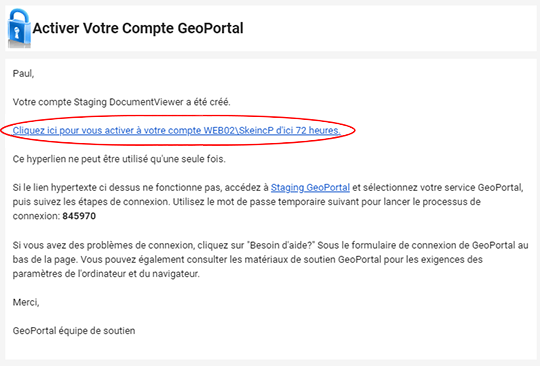
Cliquez sur l'URL dans l'e-mail pour être dirigé vers le formulaire Connexion GeoPortal: Modifier le mot de passe. Comme il s'agit de votre première connexion, vous serez invité à fournir un mot de passe et à configurer des questions de sécurité.
Veuillez noter les points suivants lors de la création d'un mot de passe: Il doit être:
- Au moins huit caractères,
- Avoir au moins une lettre majuscule et minuscule,
- Inclure un nombre ou un caractère spécial,
- Et il ne peut pas utiliser des parties de votre nom.
Sachez que les mots de passe sont sensibles à la casse lorsque vous terminez la configuration et pour la prochaine connexion.
Pour les réponses aux questions de sécurité, essayez de choisir un seul mot dont vous vous souviendrez. L'orthographe et les caractères vides sont pris en compte lors de la vérification de la bonne réponse.
Ces questions et réponses que vous avez sélectionnées seront utilisées pour vérifier votre identité si vous oubliez votre mot de passe à l'avenir.
Une fois que vous avez rempli les champs sur le formulaire Connexion GeoPortal: Modifier le mot de passe, cliquez sur le bouton "Soumettre" en bas. Le système vérifiera ensuite que vos entrées respectent les paramètres de sécurité requis. Si cela réussit, vous serez autorisé à vous connecter à votre GeoPortal. S'il y a un problème, le formulaire vous montrera où il y a un problème que vous devrez corriger. C'est la seule fois que vous devrez effectuer cette configuration initiale de votre compte.
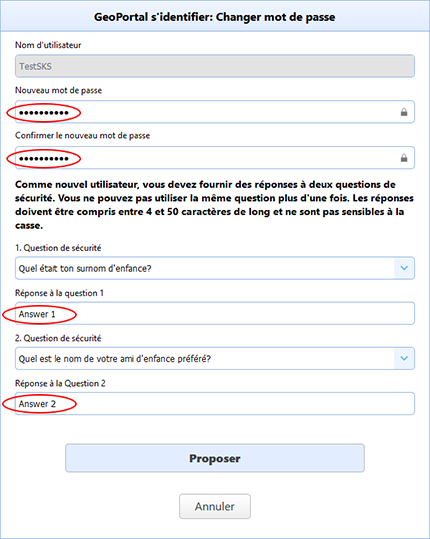
Connexion GeoPortal
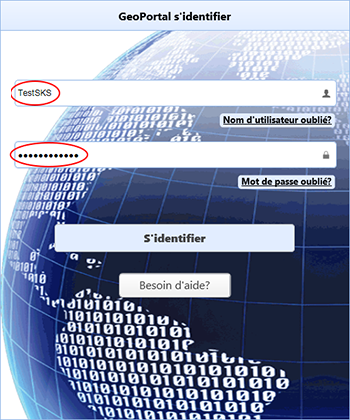
 Vous avez oublié votre nom d'utilisateur? Si vous avez oublié votre nom d'utilisateur, vous pouvez utiliser le bouton "Vous avez oublié votre nom d'utilisateur?". Le système vous demandera l'adresse e-mail associée à votre compte GeoPortal. Si l'e-mail est enregistré, les détails de votre nom d'utilisateur seront alors fournis par e-mail à cette adresse.
Vous avez oublié votre nom d'utilisateur? Si vous avez oublié votre nom d'utilisateur, vous pouvez utiliser le bouton "Vous avez oublié votre nom d'utilisateur?". Le système vous demandera l'adresse e-mail associée à votre compte GeoPortal. Si l'e-mail est enregistré, les détails de votre nom d'utilisateur seront alors fournis par e-mail à cette adresse.
 Mot de passe oublié? Si vous avez oublié votre mot de passe ou si vous pensez que votre compte est verrouillé (suite à des tentatives de connexion infructueuses), vous pouvez utiliser le bouton "Mot de passe oublié?". Le système vous demandera l'adresse e-mail associée à votre compte GeoPortal. Si votre email est enregistré, vous serez alors invité à répondre à l'une de vos questions de sécurité. Une fois la question de sécurité correctement répondue, le système vous enverra par e-mail un lien sensible au temps qui vous permettra d'accéder à l'option «Modifier le mot de passe». Vous pouvez ensuite configurer un nouveau mot de passe, puis vous connecter à GeoPortal.
Mot de passe oublié? Si vous avez oublié votre mot de passe ou si vous pensez que votre compte est verrouillé (suite à des tentatives de connexion infructueuses), vous pouvez utiliser le bouton "Mot de passe oublié?". Le système vous demandera l'adresse e-mail associée à votre compte GeoPortal. Si votre email est enregistré, vous serez alors invité à répondre à l'une de vos questions de sécurité. Une fois la question de sécurité correctement répondue, le système vous enverra par e-mail un lien sensible au temps qui vous permettra d'accéder à l'option «Modifier le mot de passe». Vous pouvez ensuite configurer un nouveau mot de passe, puis vous connecter à GeoPortal.
 Besoin d'aide? Si vous rencontrez toujours des difficultés avec la connexion ou avez besoin d'aide avec votre GeoPortal, utilisez le bouton "Besoin d'aide?" Sur l'écran de connexion GeoPortal. Suivez les invites fournies et un membre de l'équipe d'assistance GeoPortal prendra des mesures. Si vous avez besoin d'une aide immédiate, veuillez consulter l'administrateur GeoPortal de votre organisation. Chaque GeoPortal a un administrateur local qui peut vous aider.
Besoin d'aide? Si vous rencontrez toujours des difficultés avec la connexion ou avez besoin d'aide avec votre GeoPortal, utilisez le bouton "Besoin d'aide?" Sur l'écran de connexion GeoPortal. Suivez les invites fournies et un membre de l'équipe d'assistance GeoPortal prendra des mesures. Si vous avez besoin d'une aide immédiate, veuillez consulter l'administrateur GeoPortal de votre organisation. Chaque GeoPortal a un administrateur local qui peut vous aider.
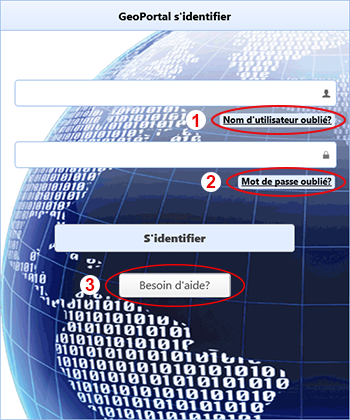
Veuillez noter que seules certaines applications GeoPortal sont disponibles dans le navigateur mobile avec des fonctionnalités limitées. Pour plus d’informations sur les fonctions disponibles dans Core Tools, veuillez consulter les manuels Core Tool.
Pour plus d'informations sur les applications GeoPortal disponibles dans le navigateur mobile ou pour obtenir de l'aide pour vous connecter à l'aide de votre appareil mobile, veuillez contacter l'administrateur GeoPortal de votre organisation.
Vous recevrez des e-mails pour la configuration et les modifications du compte, et si vous vous abonnez à un service de notification.
Si vous attendez un e-mail de notre part, veuillez vérifier votre dossier de courrier indésirable. Certains utilisateurs ont noté que les courriels de notre part ("email_address @ GeoPortalMail.com" ou "email_address @ CanadaGeoPortal.com") vont dans leur dossier de courrier indésirable. Si tel est le cas, modifiez vos paramètres Outlook (dans le menu Action pour le courrier indésirable) sur "Ajouter le domaine de l'expéditeur à la liste des expéditeurs approuvés".
Vous pouvez également avoir la possibilité (en fonction des privilèges de votre compte d'ordinateur) d'apporter des modifications aux horaires d'envoi et de réception de votre boîte aux lettres Outlook, ce qui peut permettre une réception rapide des e-mails.
Vous pouvez y accéder via "Outlook - Options / Avancé" et sous la section "Envoyer et recevoir". Vous pouvez planifier (en minutes) la fréquence à laquelle Outlook exécute une fonction "Envoyer / recevoir".
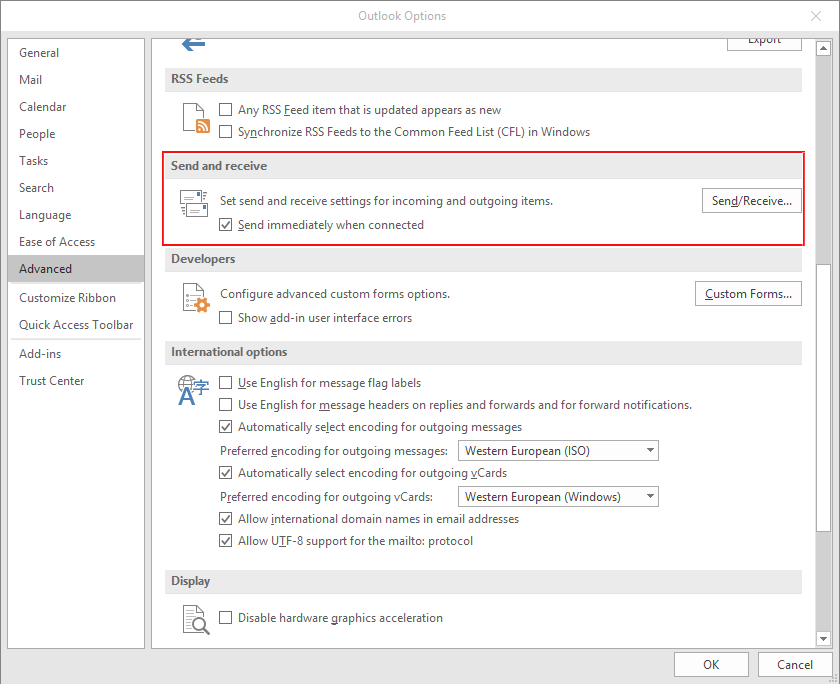
Veuillez noter qu'Internet Explorer n'est plus pris en charge. Veuillez utiliser l'un des autres navigateurs recommandés Chrome ou Edge.
Étant donné que GeoPortal est un service cloud sécurisé, les paramètres de votre navigateur devront peut-être être modifiés pour permettre l'accès.
a) Effacement du cache du navigateur
Avant d'essayer l'un des paramètres de navigateur suivants, supprimez le cache du navigateur pour vous assurer que rien n'est stocké dans le cache local qui pourrait interférer avec l'accès GeoPortal.
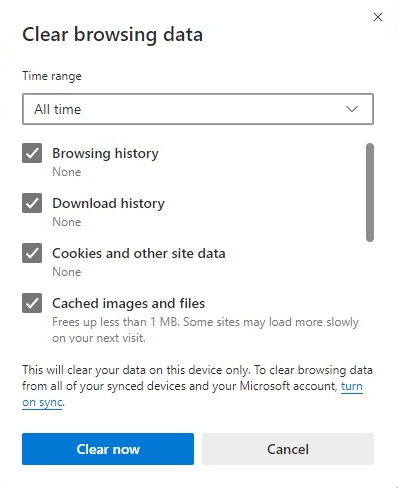
b) Blocage des fenêtres pop-up
Les paramètres du bloqueur de fenêtres publicitaires de votre navigateur peuvent empêcher le lancement de certaines applications GeoPortal.
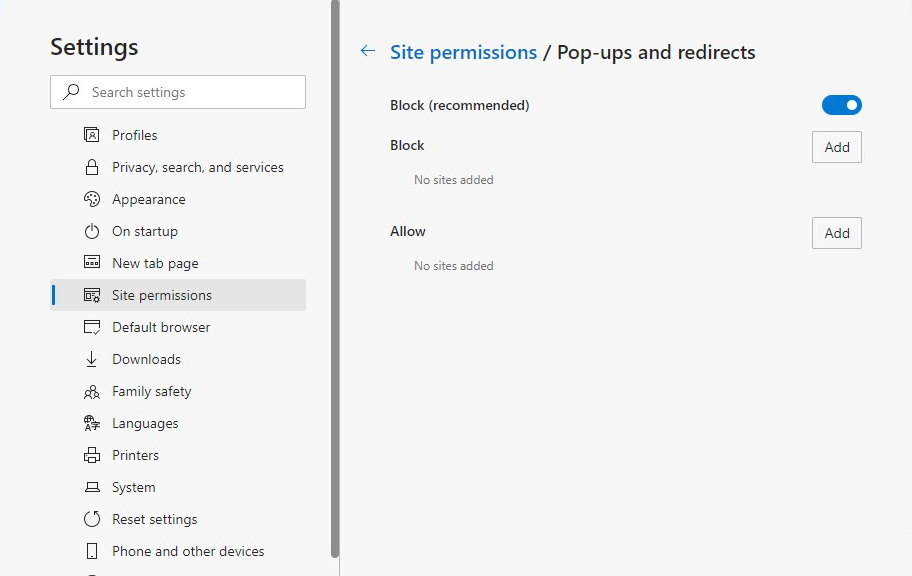
c) Désactivation du mode Internet Explorer
Le mode Internet Explorer n'est pas pris en charge et doit être désactivé dans Edge pour utiliser GeoPortal.
Sélectionnez Plus ![]() , puis Paramètres. Ensuite, sélectionnez Navigateur par défaut dans le menu. À côté d’Autoriser les sites à être rechargés en mode Internet Explorer (mode IE), changez pour Ne pas autoriser. Vous devrez ensuite redémarrer votre navigateur.
, puis Paramètres. Ensuite, sélectionnez Navigateur par défaut dans le menu. À côté d’Autoriser les sites à être rechargés en mode Internet Explorer (mode IE), changez pour Ne pas autoriser. Vous devrez ensuite redémarrer votre navigateur.
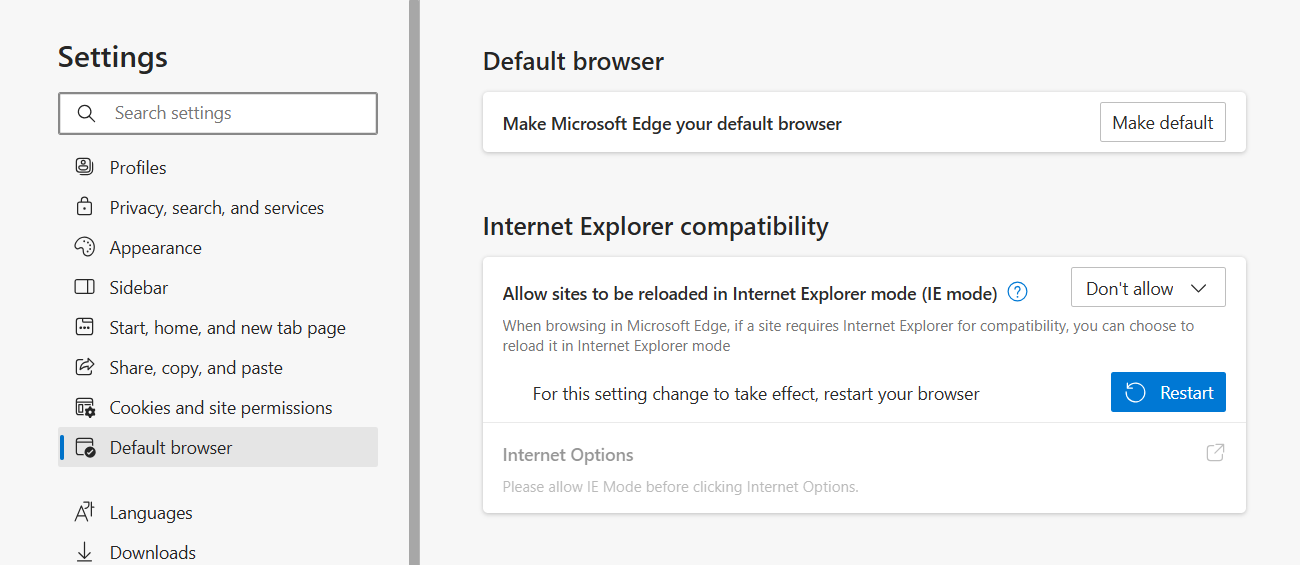
d) Sites de confiance et paramètres de sécurité
Certains paramètres de sécurité incorrects peuvent provoquer le lancement des applications GeoPortal, puis leur disparition après quelques secondes. Parfois, les paramètres de sécurité de votre navigateur peuvent utiliser votre compte de domaine local pour essayer de vous connecter à GeoPortal. Cela vous évitera d'être mis au défi avec votre compte GeoPortal. Dans ces cas, votre navigateur affichera une erreur, généralement: "Hmmm ... ne peut pas atteindre cette page", ou le code d'erreur 401.
- http://www.staginggeoportal.com
- https://www.geoportal1.com
- https://www.geoportal2.com
Après avoir apporté des modifications, assurez-vous de fermer tous les onglets / navigateurs Chrome et de rouvrir les applications pour que les modifications prennent effet.
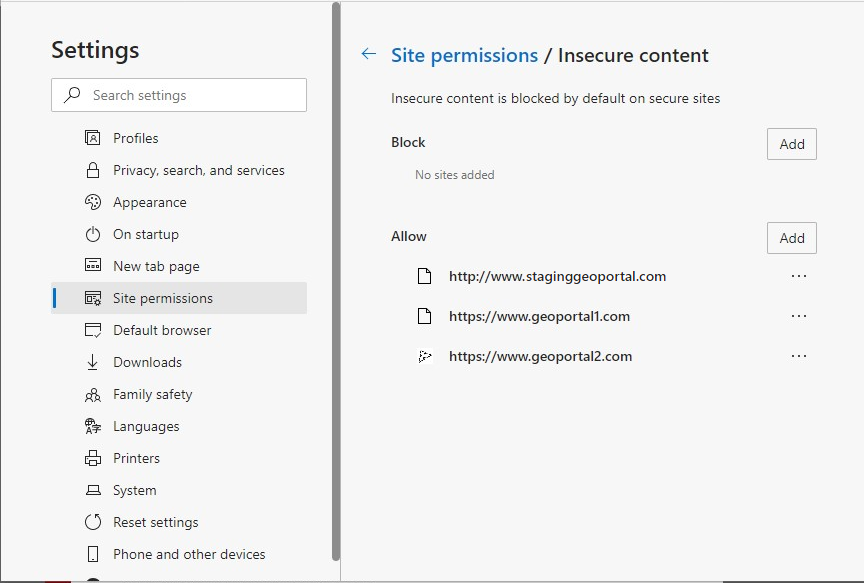
e) Facteur de zoom du navigateur
Si le facteur de zoom de votre navigateur est supérieur à 100%, cela peut empêcher les formulaires de candidature de se lancer correctement.
Remarque: la connexion à un appareil tel qu'un projecteur peut MODIFIER les paramètres du facteur de zoom et par conséquent provoquer l'apparition de formes coupées.
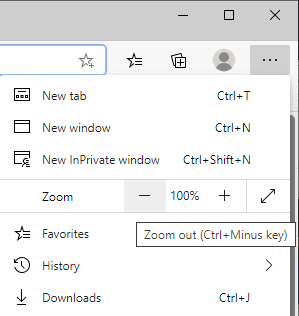
Étant donné que GeoPortal est un service cloud sécurisé, les paramètres de votre navigateur devront peut-être être modifiés pour permettre l'accès. Ce qui suit décrit les paramètres que vous devrez peut-être appliquer. Si vous avez besoin d'aide, veuillez contacter votre administrateur GeoPortal.
a) Effacement du cache du navigateur
Avant d'essayer l'un des paramètres de navigateur suivants, supprimez le cache du navigateur pour vous assurer que rien n'est stocké dans le cache local qui pourrait interférer avec l'accès GeoPortal.
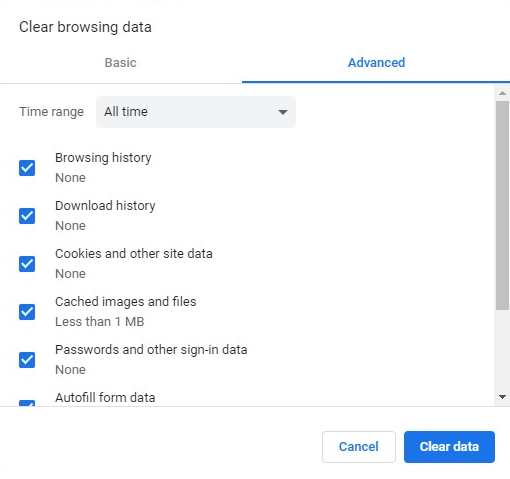
b) Blocage des fenêtres pop-up
Les paramètres du bloqueur de fenêtres publicitaires de votre navigateur peuvent empêcher le lancement de certaines applications GeoPortal.
Dans le formulaire, ajoutez les sites suivants.
- http://www.staginggeoportal.com
- https://www.geoportal1.com
- https://www.geoportal2.com
Fermez l' onglet Paramètres, actualisez la page et essayez de lancer les applications.
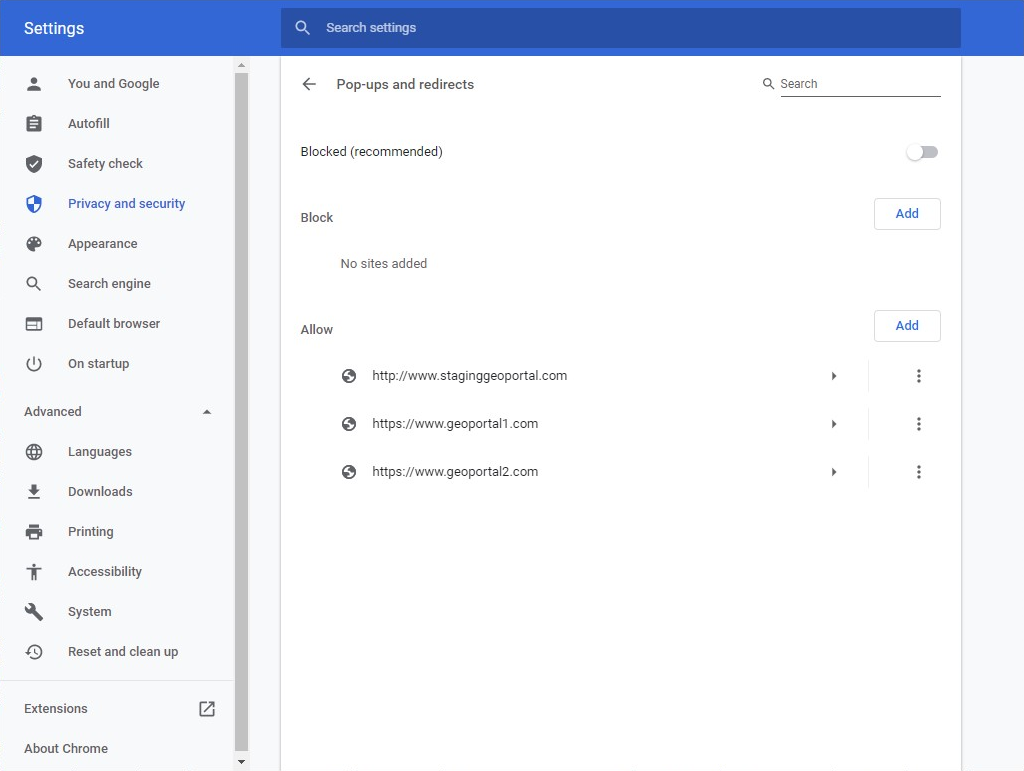
c) Sites de confiance et paramètres de sécurité
Certains paramètres de sécurité incorrects peuvent provoquer le lancement des applications GeoPortal, puis leur disparition après quelques secondes. Parfois, les paramètres de sécurité de votre navigateur peuvent utiliser votre compte de domaine local pour essayer de vous connecter à GeoPortal. Cela vous évitera d'être mis au défi avec votre compte GeoPortal. Dans ces cas, votre navigateur affichera une erreur, généralement: "Ce site ne peut pas être atteint", ou le code d'erreur 401.
- http://www.staginggeoportal.com
- https://www.geoportal1.com
- https://www.geoportal2.com
Après avoir apporté des modifications, assurez-vous de fermer tous les onglets / navigateurs Chrome et de rouvrir les applications pour que les modifications prennent effet.
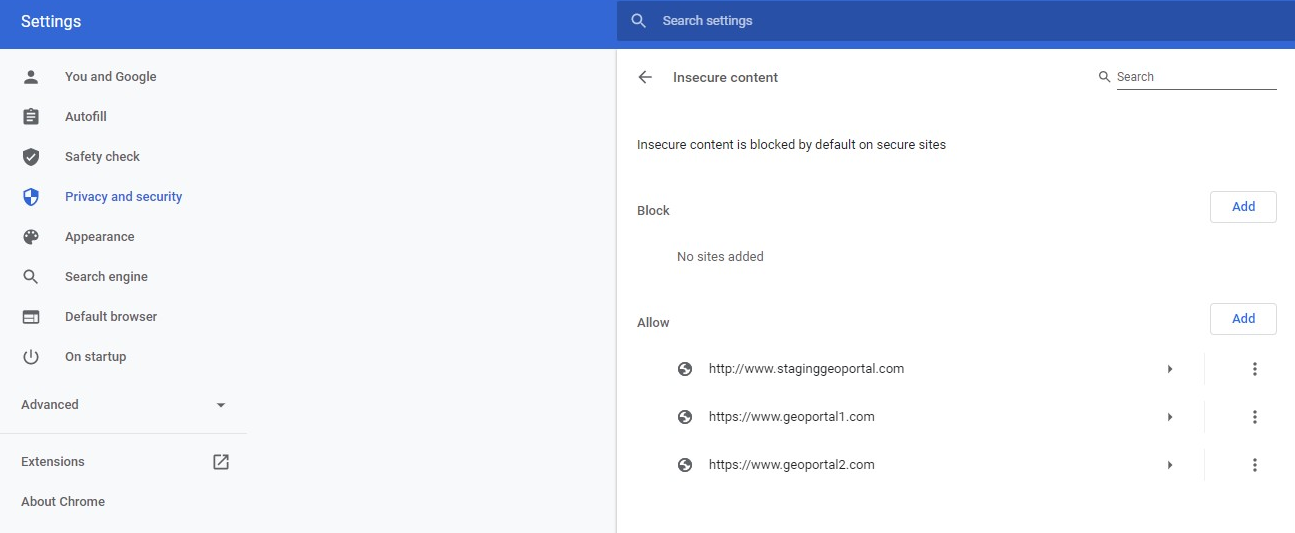
d) Facteur de zoom du navigateur
Si le facteur de zoom de votre navigateur est supérieur à 100%, cela peut empêcher les formulaires de candidature de se lancer correctement.
Solution: en haut à droite, cliquez sur Plus ![]() . A droite de l'étiquette Zoom, cliquez sur "+" ou "-" pour sélectionner 100%. Puis lancez l'application.
. A droite de l'étiquette Zoom, cliquez sur "+" ou "-" pour sélectionner 100%. Puis lancez l'application.
Remarque: la connexion à un appareil tel qu'un projecteur peut MODIFIER les paramètres du facteur de zoom et par conséquent provoquer l'apparition de formes coupées.
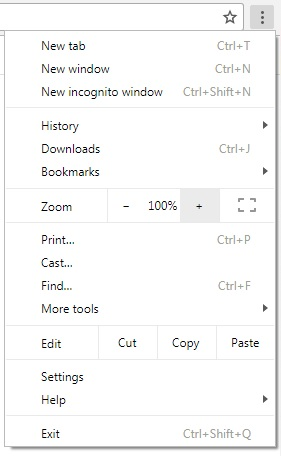
Étant donné que GeoPortal est un service cloud sécurisé, les paramètres de votre navigateur devront peut-être être modifiés pour permettre l'accès. Ce qui suit décrit les paramètres que vous devrez peut-être appliquer. Si vous avez besoin d'aide, veuillez contacter votre administrateur GeoPortal.
a) Effacement du cache du navigateur
Avant d'essayer l'un des paramètres de navigateur suivants, supprimez le cache du navigateur pour vous assurer que rien n'est stocké dans le cache local qui pourrait interférer avec l'accès GeoPortal.
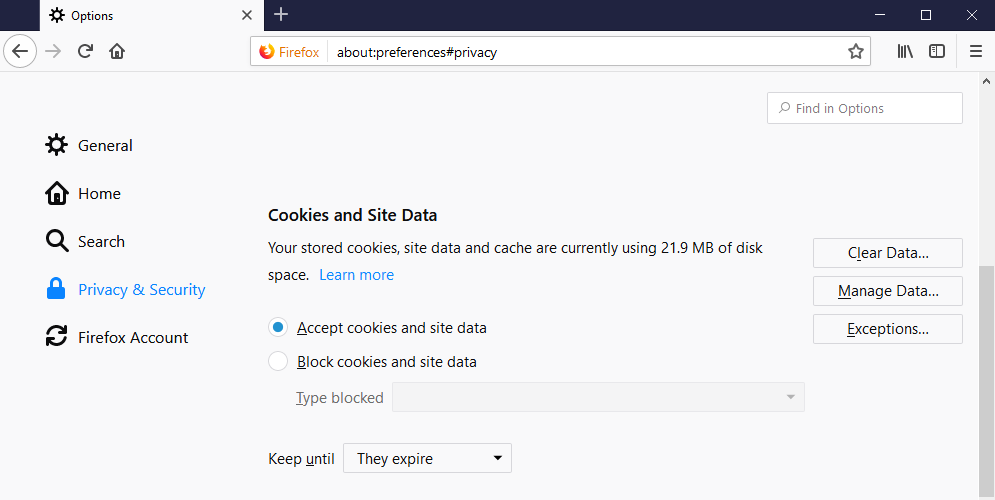
Recommandé: ne stockez pas l'historique, les mots de passe et les données de formulaire dans le navigateur. Vous pouvez configurer Firefox pour effacer automatiquement le cache, l'historique et les mots de passe lorsque Firefox se ferme.
Cliquez sur le bouton de menu et choisissez Options. Sélectionnez le panneau Confidentialité et sécurité. Dans la section Historique, ouvrez la liste de sélection "Firefox va ... et sélectionnez "Utiliser les paramètres personnalisés pour l'historique". Cochez la case "Effacer l'historique à la fermeture de Firefox". Cliquez ensuite sur le bouton "Effacer l'historique". Dans le champ "Effacer Historique récent", cochez tous les éléments sauf les préférences du site. Cliquez sur" Effacer maintenant "pour fermer la fenêtre. Fermez la page" about: preferences # privacy ". Toutes les modifications que vous avez apportées seront automatiquement enregistrées.
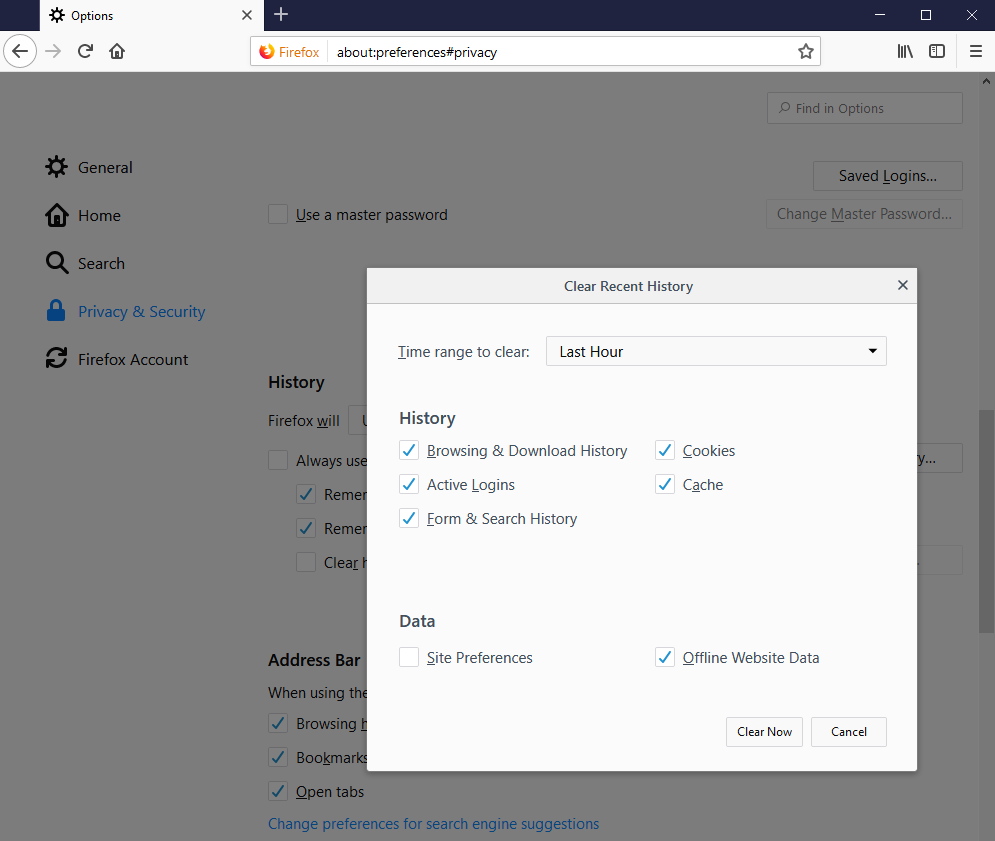
b) Blocage des fenêtres pop-up
Les paramètres du bloqueur de fenêtres publicitaires de votre navigateur peuvent empêcher le lancement de certaines applications GeoPortal.
Solution: cliquez sur le bouton de menu ![]() et choisissez Options. Sélectionnez le panneau Confidentialité et sécurité. Dans la section Autorisations, cochez la case à côté de Bloquer les fenêtres pop-up pour activer complètement le bloqueur de pop-up. À droite de la case à cocher, cliquez sur le bouton Exceptions… pour ouvrir une boîte de dialogue avec une liste de sites que vous souhaitez autoriser à afficher des pop-ups.
et choisissez Options. Sélectionnez le panneau Confidentialité et sécurité. Dans la section Autorisations, cochez la case à côté de Bloquer les fenêtres pop-up pour activer complètement le bloqueur de pop-up. À droite de la case à cocher, cliquez sur le bouton Exceptions… pour ouvrir une boîte de dialogue avec une liste de sites que vous souhaitez autoriser à afficher des pop-ups.
Dans le formulaire, ajoutez les sites suivants.
- http://www.staginggeoportal.com
- https://www.geoportal1.com
- https://www.geoportal2.com
Cliquez sur le bouton Enregistrer les modifications pour mettre à jour vos modifications. Fermez la page "à propos: préférences". Toutes les modifications que vous avez apportées seront automatiquement enregistrées.

c) Sites de confiance
Certains paramètres de sécurité incorrects peuvent provoquer le lancement des applications GeoPortal, puis leur disparition après quelques secondes.
Solution: cliquez sur le bouton de menu ![]() et choisissez Options. Sélectionnez le panneau Confidentialité et sécurité. Dans la section Cookies et données de site, cliquez sur le bouton Gérer les exceptions à côté de la case à cocher "Supprimer les cookies et les données de site lorsque Firefox est fermé". La fenêtre Exceptions - Cookies et données de site s'ouvre.
et choisissez Options. Sélectionnez le panneau Confidentialité et sécurité. Dans la section Cookies et données de site, cliquez sur le bouton Gérer les exceptions à côté de la case à cocher "Supprimer les cookies et les données de site lorsque Firefox est fermé". La fenêtre Exceptions - Cookies et données de site s'ouvre.
Dans le formulaire, ajoutez les sites suivants.
- http://www.staginggeoportal.com
- https://www.geoportal1.com
- https://www.geoportal2.com
Tapez chaque adresse, puis cliquez sur Autoriser. Cliquez sur le bouton Enregistrer les modifications pour mettre à jour vos modifications. Fermez la page "about: preferences # privacy". Toutes les modifications que vous avez apportées seront automatiquement enregistrées.
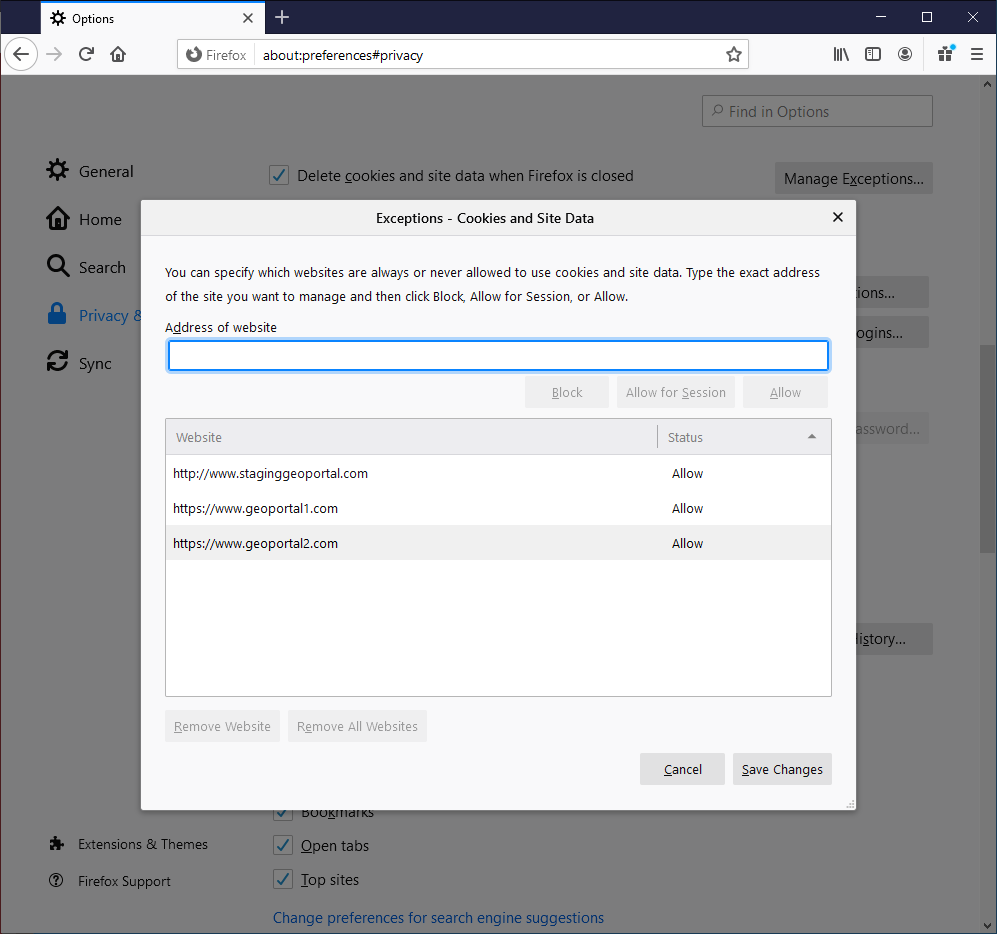
d) Facteur de zoom du navigateur
Si le facteur de zoom de votre navigateur est supérieur à 100%, cela peut empêcher les formulaires de candidature de se lancer correctement.
Solution: cliquez sur le bouton de menu ![]() à droite. Le menu de personnalisation s'ouvrira et vous verrez les commandes de zoom en haut. Utilisez le bouton "+" pour effectuer un zoom avant et le bouton "-" pour effectuer un zoom arrière. Le nombre au milieu est le niveau de zoom actuel - cliquez dessus pour réinitialiser le zoom à 100%. Si le niveau de zoom actuel est différent de 100%, vous pouvez le voir dans la barre d'adresse. Puis lancez l'application.
à droite. Le menu de personnalisation s'ouvrira et vous verrez les commandes de zoom en haut. Utilisez le bouton "+" pour effectuer un zoom avant et le bouton "-" pour effectuer un zoom arrière. Le nombre au milieu est le niveau de zoom actuel - cliquez dessus pour réinitialiser le zoom à 100%. Si le niveau de zoom actuel est différent de 100%, vous pouvez le voir dans la barre d'adresse. Puis lancez l'application.
Remarque: la connexion à un appareil tel qu'un projecteur peut MODIFIER les paramètres du facteur de zoom et par conséquent provoquer l'apparition de formes coupées.
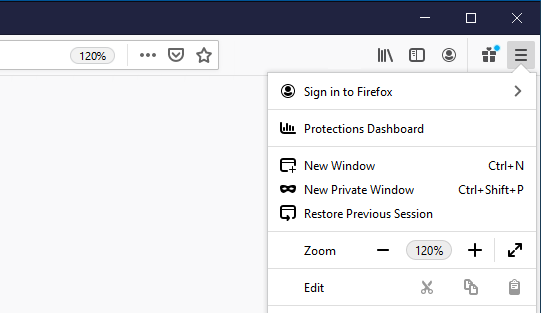
Étant donné que GeoPortal est un service cloud sécurisé, les paramètres de votre navigateur devront peut-être être modifiés pour permettre l'accès. Ce qui suit décrit les paramètres que vous devrez peut-être appliquer. Si vous avez besoin d'aide, veuillez contacter votre administrateur GeoPortal.
a) Effacement du cache du navigateur
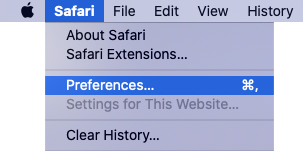 Avant d'essayer l'un des paramètres de navigateur suivants, supprimez le cache du navigateur pour vous assurer que rien n'est stocké dans le cache local qui pourrait interférer avec l'accès GeoPortal.
Avant d'essayer l'un des paramètres de navigateur suivants, supprimez le cache du navigateur pour vous assurer que rien n'est stocké dans le cache local qui pourrait interférer avec l'accès GeoPortal.
Solution: Cliquez sur Safari - Préférences - Menu avancé et cliquez sur l' option Afficher le menu Développement dans la barre de menus en bas du formulaire.
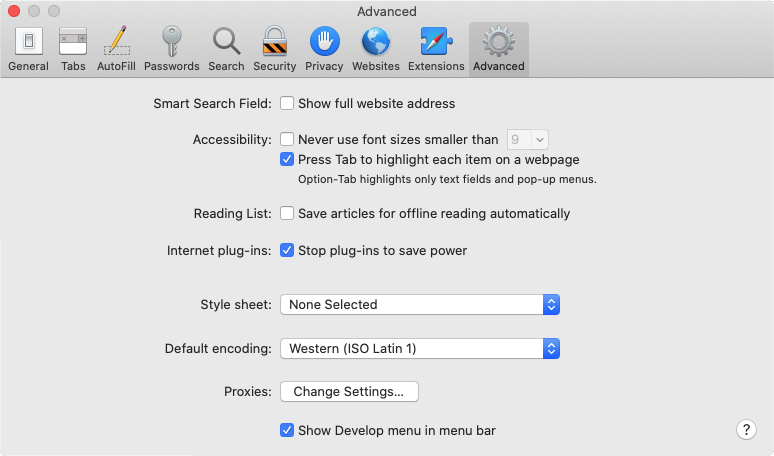
Sélectionnez ensuite le menu Développer et cliquez sur Vider les caches.
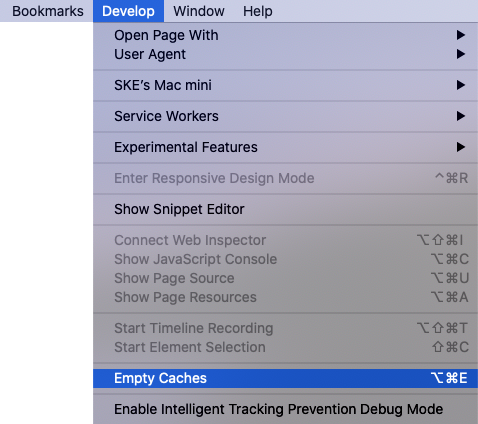
b) Blocage des fenêtres pop-up
Les paramètres du bloqueur de fenêtres publicitaires de votre navigateur peuvent empêcher le lancement de certaines applications GeoPortal.
Solution: cliquez sur Safari - Préférences - Sites Web. Sélectionnez "Fenêtres contextuelles" sur le côté gauche. Pour autoriser tous les sites Web par défaut, utilisez le menu déroulant "Lors de la visite d'autres sites Web" pour sélectionner "Autoriser".
Pour autoriser uniquement les sites Web www.staginggeoportal.com, www.geoportal1.com, www.geoportal2.com, utilisez le menu déroulant pour sélectionner "Autoriser".
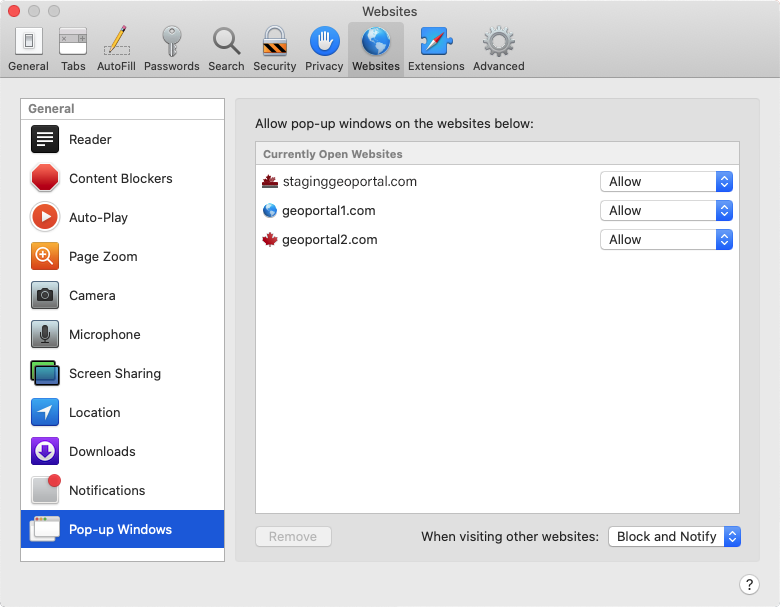
c) Sites de confiance
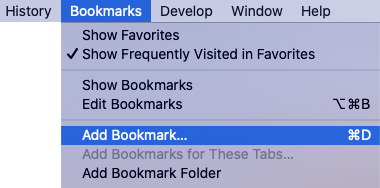 Votre navigateur doit être configuré pour faire confiance au site StagingGeoportal. Accédez à StagingGeoportal.com
Votre navigateur doit être configuré pour faire confiance au site StagingGeoportal. Accédez à StagingGeoportal.com
Cliquez sur Signets - Ajouter un signet.
Dans la boîte de dialogue contextuelle de la liste Ajouter cette page à, sélectionnez Meilleurs sites et cliquez sur Ajouter.
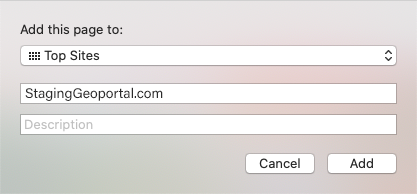
Cliquez ensuite sur Signets - Ajouter un signet et dans la boîte de dialogue contextuelle de la liste Ajouter cette page à, sélectionnez Meilleurs sites. Remplacez StagingGeoportal.com par geoportal1.com et cliquez sur Ajouter.
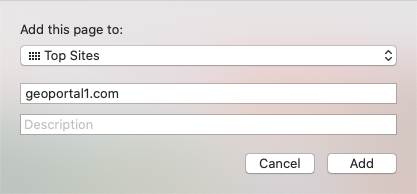
Cliquez ensuite sur Signets - Ajouter un signet et dans la boîte de dialogue contextuelle de la liste Ajouter cette page à, sélectionnez Meilleurs sites. Remplacez StagingGeoportal.com par geoportal2.com et cliquez sur Ajouter.
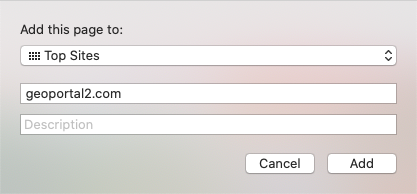
d) Facteur de zoom du navigateur
Si le facteur de zoom de votre navigateur est supérieur à 100%, cela peut empêcher les formulaires de candidature de se lancer correctement.
Solution: cliquez sur Safari - Préférences - Sites Web. Sélectionnez "Zoom de page" sur le côté gauche. Le site Web doit être répertorié dans lequel vous pouvez sélectionner un paramètre ( 100% ) dans le menu déroulant.
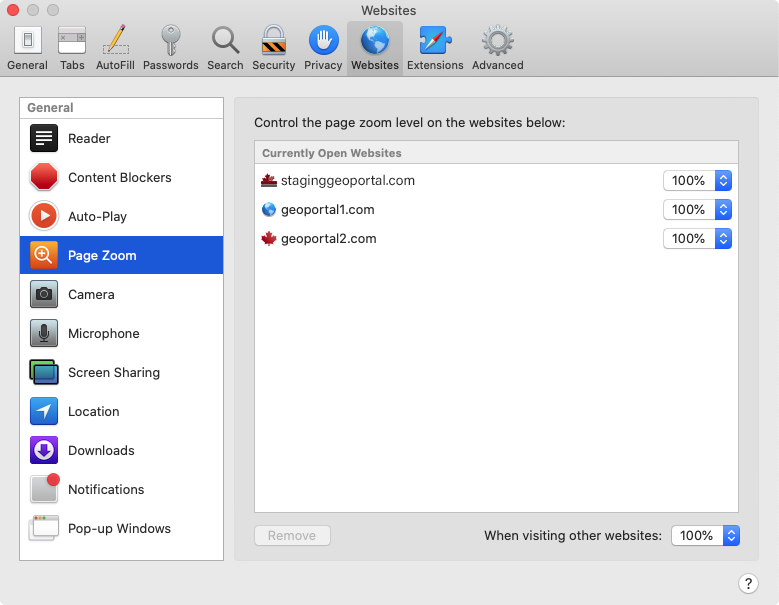
Remarque: la connexion à un appareil tel qu'un projecteur peut MODIFIER les paramètres du facteur de zoom et par conséquent provoquer l'apparition de formes coupées.
Les paramètres d'affichage peuvent empêcher le lancement correct des formulaires de candidature.
a) Paramètres d'affichage de Windows 10
Solution: sélectionnez le menu Démarrer et sélectionnez Paramètres> Système> Affichage. Dans la section "Échelle et mise en page", définissez la taille du texte, des applications et des autres éléments sur 100% (recommandé) .

Le GéoPortail exploite et améliore votre SIG. La publication de vos données spatiales permet à tout le monde de produire facilement des cartes et de faire des recherches et des analyses de base fondées sur des cartes. Le GéoPortail vous aide à accéder efficacement aux données pour effectuer des analyses et une gestion des données plus avancées.
Si vous utilisez un logiciel SIG basé sur un serveur, comme ArcGIS Server d'ESRI, votre GéoPortail peut intégrer ces services cartographiques au sein du portail.
Si vous n'avez pas de SIG, le GéoPortail fournit la plupart des composants clés ainsi que ses nombreuses autres capacités. Nous pouvons également fournir des services SIG - tels que la gestion des données spatiales et l'analyse SIG - pour compléter rapidement vos besoins en matière de SIG.
Tous les aspects de l'application et des architectures technologiques ont fait l'objet d'une rigoureuse évaluation des menaces et des risques (EMR) afin de répondre aux normes gouvernementales et industrielles.
Les données qui doivent rester dans votre environnement informatique ont un modèle d'architecture "Distribué" qui permet des interactions avec les données sans quitter votre pare-feu.
Toutes les données du GéoPortail sont hébergées dans des centres de données sécurisés à Toronto.
Les utilisateurs n'ont accès qu'aux données qu'ils sont autorisés à utiliser et à voir. Les sujets du GéoPortail peuvent être mis en place avec des informations ciblées pour des groupes et des individus spécifiques. Les données privées sont cachées afin que les utilisateurs qui n'y ont pas accès ne puissent pas les consulter. Le modèle de sécurité utilise l'authentification Windows dans votre environnement, ce qui vous permet de contrôler l'accès.
L'infrastructure d'hébergement est construite avec un système de secours et de redondance pour garantir que toute défaillance d'un composant n'affecte pas la disponibilité globale du système. Les données, les logiciels et les systèmes sont sauvegardés chaque nuit et automatiquement transférés dans un autre environnement sécurisé.
Les outils du GéoPortail sont principalement conçus pour vous permettre d'accéder à des données qui existent déjà. Toutefois, deux d'entre elles permettent d'ajouter et/ou de gérer des données également.
Lorsque GeoViewer fait partie d'une application commerciale, il peut être utilisé pour ajouter de nouvelles caractéristiques sur une couche cartographique. Par exemple, si vous disposez d'un système de "gestion des installations", GeoViewer pourrait être lancé depuis le système pour attribuer l’emplacement exact d'un nouveau bâtiment et toute autre information de localisation importante associée à cet emplacement - comme le quartier d'affaires, la municipalité, la circonscription électorale, les coordonnées, etc.
DocumentViewer peut être utilisé pour ajouter, mettre à jour, supprimer du contenu et modifier la structure du répertoire en fonction des privilèges de votre compte utilisateur et du "mode" dans lequel se trouve DocumentViewer. DocumentViewer est souvent ouvert depuis une application commerciale de telle manière que seuls les documents connexes appropriés d'un certain répertoire sont accessibles.
Les données commerciales et les couches cartographiques du système sont publiées à l'aide de nos outils de gestion, et cela fait partie du service fourni. Les clients ne publient pas directement leurs propres bases de données ou couches cartographiques.
Videz le cache de votre navigateur, fermez le navigateur puis relancez-le. Si l'erreur persiste, envoyez un courriel, avec des captures d'écran, expliquant votre problème et les étapes que vous avez suivies avant de recevoir le problème au support GeoPortal.
Veuillez communiquer avec nous:


